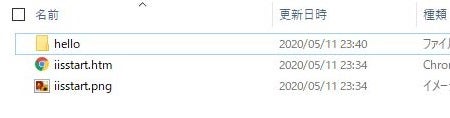検索ワードに「転職」がチラホラ見受けられるのですが、
IT業種に転職を希望している人って今多いのでしょうか。
やってみたいけどどんな仕事かよく分からないし、
という不安感で踏み出せないケースもあると思います。
だけど、興味を持って、自分で勉強する意欲があれば、
きっと何とかなると思います。
私自身、文系未経験資格なし、の状況で飛び込んだので。
転職を考えている人の参考になるかどうか解らないですが、
いくつかの経験談を書いてみようと思います。
■未経験からIT業種へ
・業務内容 : 携帯端末テスター
・就業形態 : 派遣社員
新聞の折込広告を見て電話しました。
派遣会社、就業現地での面接を経て就業。
当時の私はIT業というか正社員未経験でした。
中学生の頃にBASICでプログラミングを経験していた事、
就業の2年くらい前からHTML、JavaScriptを独習して、
小さなホームページを作った事がありました。
この仕事では、HTMLタグに理解がある部分がポイントだったそうです。
■プログラマ未経験から基幹系業務アプリ開発者へ
・業務内容 : 基幹システム移行→基幹系業務アプリ保守・開発
・就業形態 : フリーランス
前職のテスター時代にお世話になってた営業さんが独立されて、
そこからお仕事を貰う形でフリーランス状態に。
この営業さんのツテでねじ込んで貰ったお仕事でした。
最初はシステム移行に伴うDB(Oracle)移行ツール作成。
この時点で私はSQLが何か知りませんでした。
そしてVB6は趣味プログラム程度の経験(基本概念が分かるレベル)。
厚さ15cmくらいの社員教育用ドキュメントを渡されて、
これ一週間で覚えてきて、って言われたのをとても強く覚えてます。
この頃は帰宅後も結構勉強してました。
移行PJ終了後、保守開発メンバーとして契約継続頂きました。
一緒に入った10歳年上の方は契約終わってしまったので、
勉強した甲斐があったなと思います。
■プログラマからインフラSEへ
・業務内容 : Webサーバ移行(新環境構築+コンテンツ移行)
・就業形態 : フリーランス
プログラマでの契約完了後少し仕事が無い期間があり、
つなぎにどうか?と提案された仕事でした。
自作PCに興味があって、AMDがK6出した頃からPCを組んだり、
またLinuxに興味があったのでWinとLinのデュアルブート環境を作ったり、
Linux上でHTTP、FTP、DNS、iptables(ファイアウォール)等を構築してました。
ネットワークやインフラ的な素養はこの頃に身についたのだと思います。
プログラマ時代の環境もUNIXだったので、CUI操作にも慣れてました。
派遣社員からそのままフリーランス暮らしで、そろそろ20年になります。
最初は不安でいっぱいのまま飛び込んだ業界でしたが、
コンピュータを触って、それが意図通りに動く、それがとても楽しくて。
どこかでだれかに習うでもなく、調べて試して失敗して、を繰り返してきました。
今では天職だったとしか思えないくらい馴染んでいます。
余談ですが、月収は未経験の頃を1とすると、プログラマ時代で1.5、
インフラ系に携わってすぐの頃は2.5、現在は案件によって幅がありますが、
最低3.5、多い時で5、といった水準です。